유튜브 동영상 다운로드 고화질로 유튜브 영상 추출 방법 (ssyoutube, 4K Video Downloader)

요즘은 유튜브 관리에 소홀해졌지만, 예전에 한창 유튜브 관리를 열심히 할 때에는 유튜브 동영상을 다운로드할 일이 종종 있었다. 그때 알게 된 유튜브 동영상 다운로드 방법을 아직까지 가끔씩 유용하게 사용하고 있다. 다만 보다 고화질로 다운로드를 원한다면 2번의 4K Download를 사용하시길 추천한다.
오늘은 유튜브 동영상을 무료로 간단하게 다운로드 받을 수 있는 사이트 2곳을 알려드리겠다.
1. Online Video Downloader(https://ssyoutube.com/)
유튜브를 하다가 다운로드 받고 싶은 영상 url의 youtube.com 앞에 ss를 붙이면 유튜브 영상을 다운로드할 수 있는 방법이다. 보통 사람들이 가장 많이 쓰는 방법이지만, 간혹 다운로드가 잘 안 될 때도 있다.
1) 다운로드 받고 싶은 영상의 url에 youtube 단어 앞에 'ss'를 붙인 후, 엔터를 누른다. (예시 : https://www.ssyoutube.com/~~~)
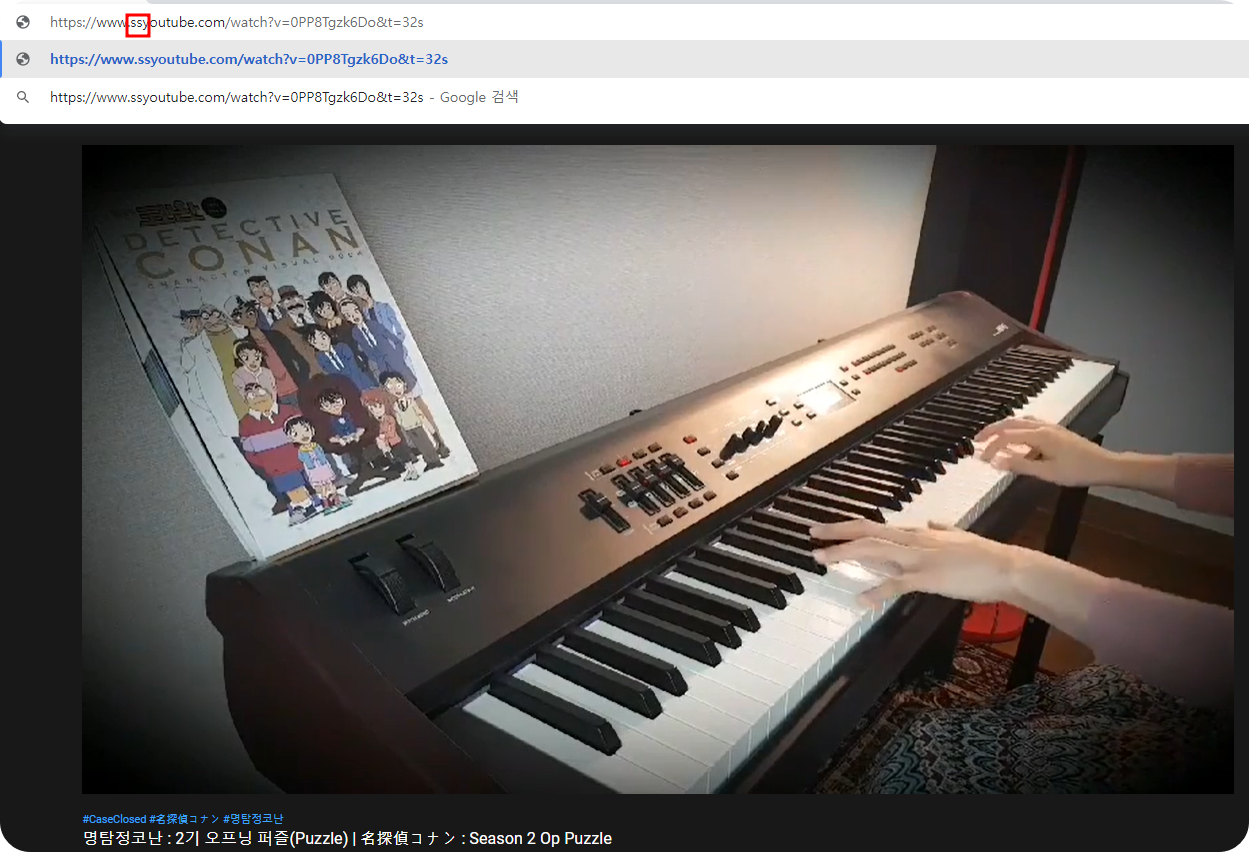
2) 다운로드 버튼을 누르면 두 가지 사이트가 뜨는데, 하나는 영상이 뜨고 나머지 하나는 광고성 사이트가 뜰 것이다. 동영상은 우측 버튼을 누른 후, [동영상을 다른 이름으로 저장]을 클릭하고, 광고 사이트는 x를 누르면 된다.
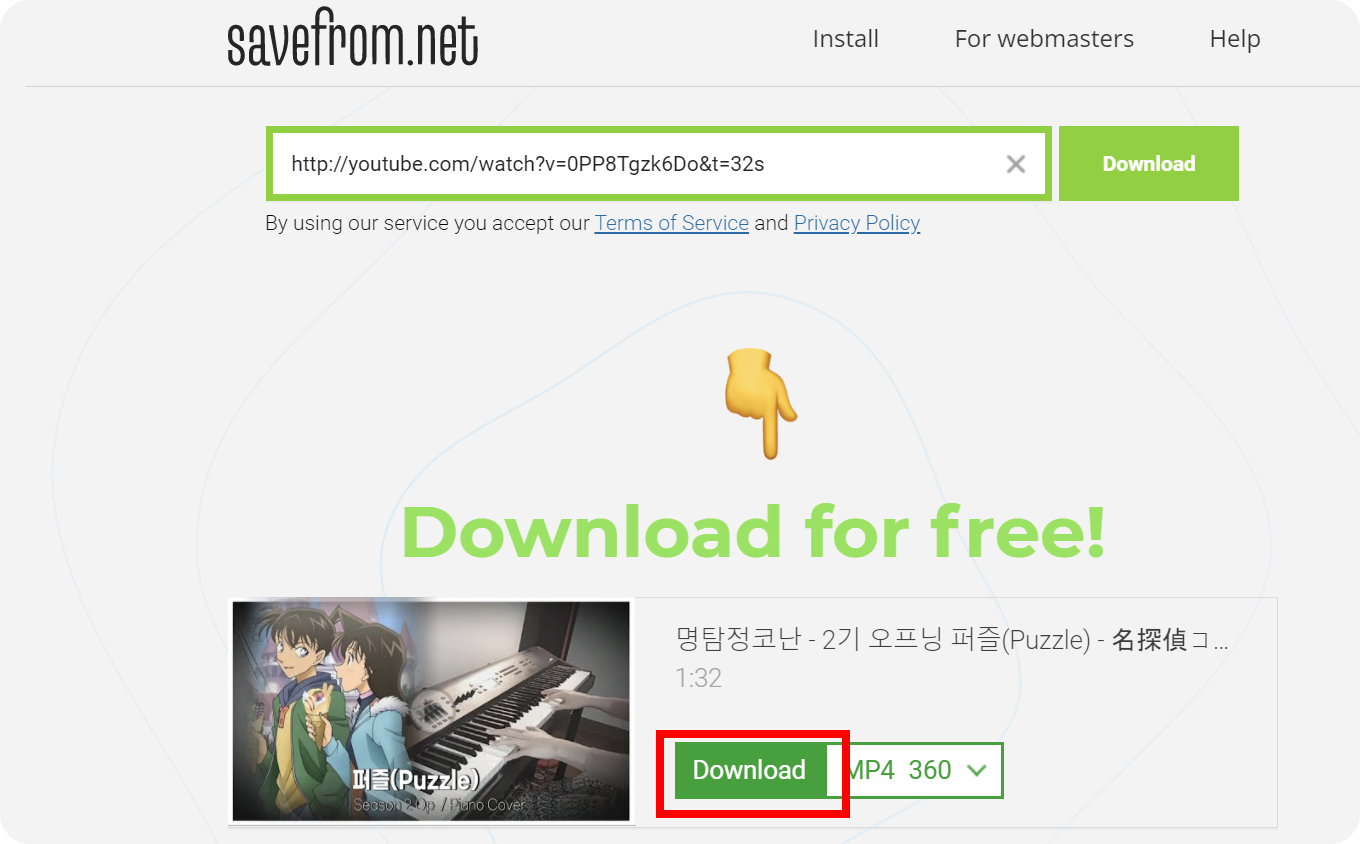

2. 4K Download(https://www.4kdownload.com/ko/welcome-2)
동영상 다운로드를 설치하면 PC 앱을 통해 영상을 쉽게 다운로드할 수 있다. 동영상뿐만 아니라 MP3로도 변환이 가능한데, MP3로 변환하는 방법은 다음 포스팅에서 설명해 드리겠다.
1) 홈페이지 메인 화면에서 'YouTube 및 기타 사이트에서 동영상을 다운로드 합니다'를 클릭한다.

2) '무료로 체험해 보세요'를 누른 후, 박스에 체크표시를 하고 설치를 시작한다.
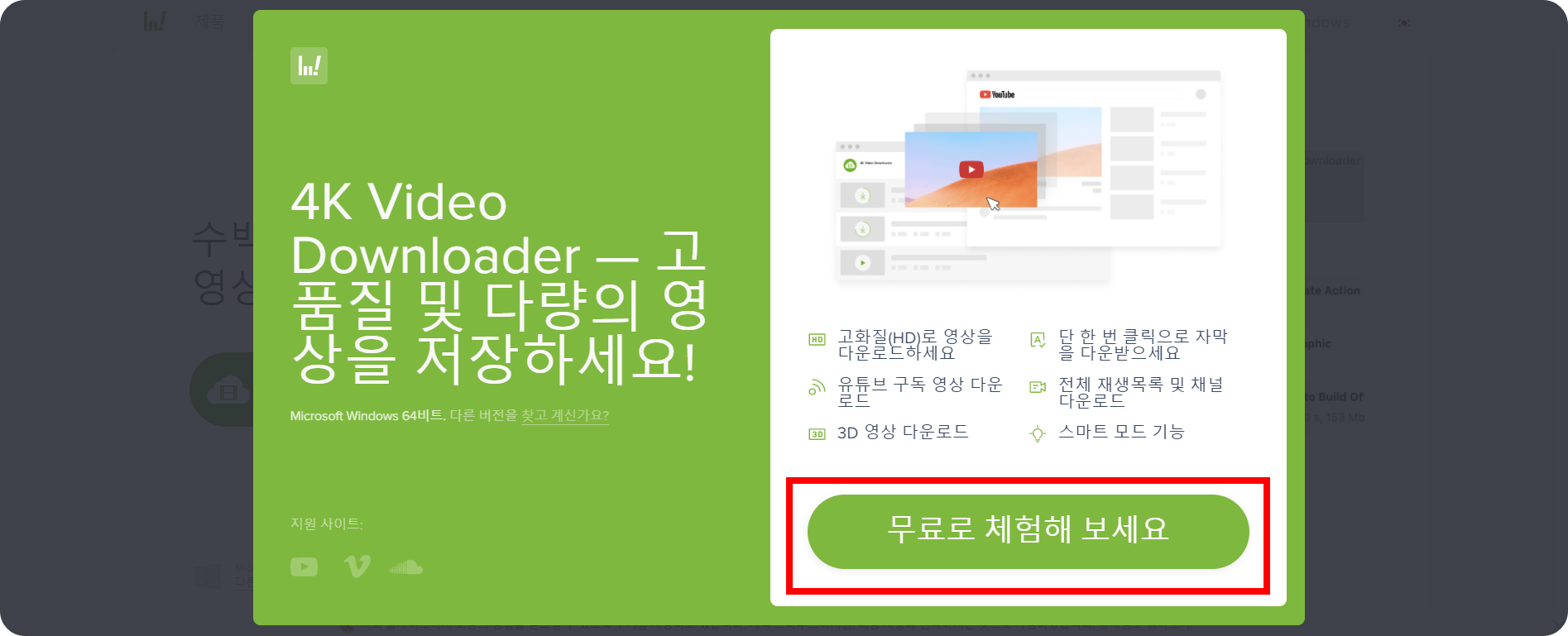

3) 조금 귀찮지만 설치 완료 후, 시스템을 다시 시작 해야 한다.

4) 재부팅 후 바탕화면에 해당 아이콘을 누르면 프로그램이 뜰 것이다. 빈 공간에 원하는 유튜브 영상 url을 복사해서 붙여넣기를 한다.


5) 이 때, 화질을 선택하라는 알림이 뜨는데, 원하는 화질을 선택하고 다운르도를 계속한다.

6) 다운로드 완료 후, 마우스 우측을 눌러 [재생] 혹은 [폴더에서 보기]를 눌러 다운로드된 영상을 확인한다.
